Androidスマホを長く使っていると、キャッシュやダウンロードファイルなどがだんだん溜まっていて、容量不足になった経験はありますか?スマホの空き容量を増やしてAndroidスマホの動作をスムーズにさせるために、定期に不要なファイルを削除することが必要です。
Androidから不要な写真、音楽、動画ファイルなどを削除する
Androidスマホから不要な写真・音楽・動画ファイルを削除する時、「FonePaw Dotrans」 を利用することをおすすめします。PCで操作することによって、効率よく写真や動画などを整理できます。不要なものは今すぐ削除して容量を確保しましょう。
「FonePaw Dotrans (opens new window)」 は、iOS、Android、PCの三者の間にデータを転送するツールです。不要なファイルを一旦PCに移して削除することもできます。まずは操作を見てみましょう。
1.Androidスマホを接続
USBケーブルを使って、Androidをパソコンと接続します。認識されたら表示されます。左に音楽・写真・動画などが表示されます。

2.写真・音楽・ビデオをプレビュー
左の写真・音楽・ビデオタブをクリックして、それぞれのカテゴリを確認することができます。例えば写真を削除するなら、「写真」をクリックして、Androidの写真を一覧できます。写真は日付順、フォルダ別で表示されますので、不要な写真を探し出すのもより簡単にできます。
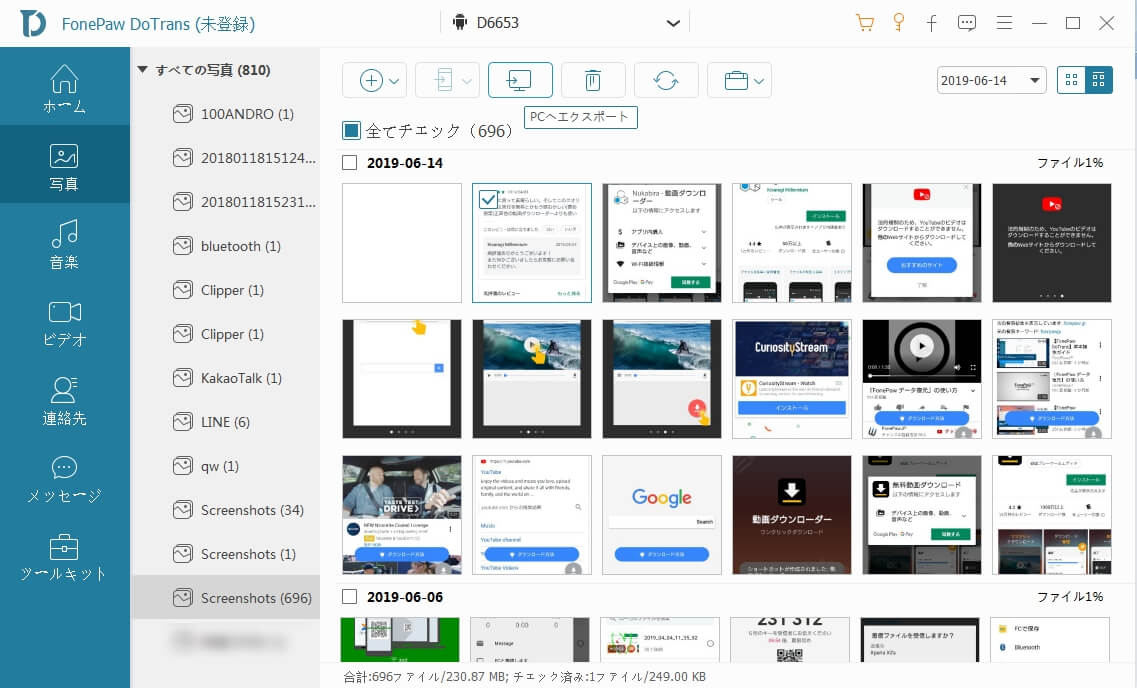
3. 写真・音楽・ビデオを削除
削除したい写真をクリックして選択します。そして上にあるゴミ箱(ファイル削除)をクリックすると、選択されたファイルはAndroidから削除されます。ちなみに下の「合計」→「チェック済み」のところから、どれくらいのサイズのファイルをが選択されたのが分かります。
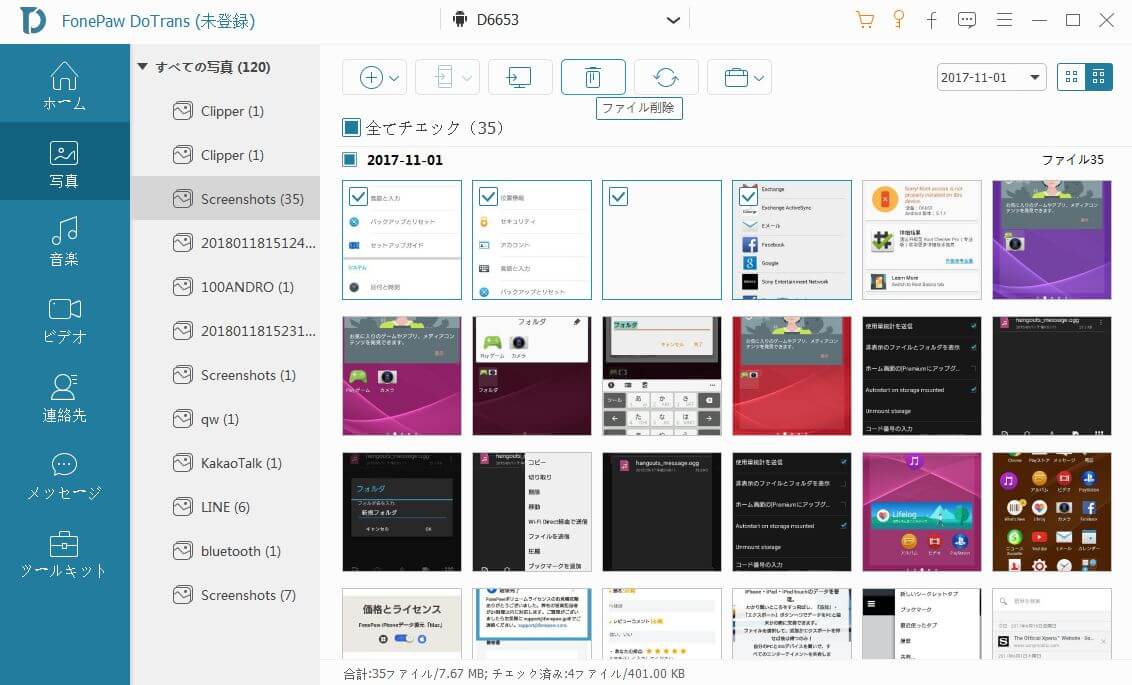
PCを利用できない方は、次のパートを見て、スマホのみでの操作方法を使いましょう。
アプリ設定でキャッシュやアプリデータをAndroidから削除する
# (1)キャッシュを削除する
キャッシュはAndroidスマホの動作を高速化するために一時的に蓄積するデータなので、削除しても大きな問題はありません。あまり使わないアプリから生成したキャッシュデータを削除することで空き容量を増やすことができます。
ステップ1.Androidスマホのホーム画面から「設定」アプリを起動し、「アプリ」を選択しましょう。アプリ情報を確認すると、アプリの容量使用状況を確認できます。「キャッシュを削除」をタップすると、アプリのキャッシュを削除できます。
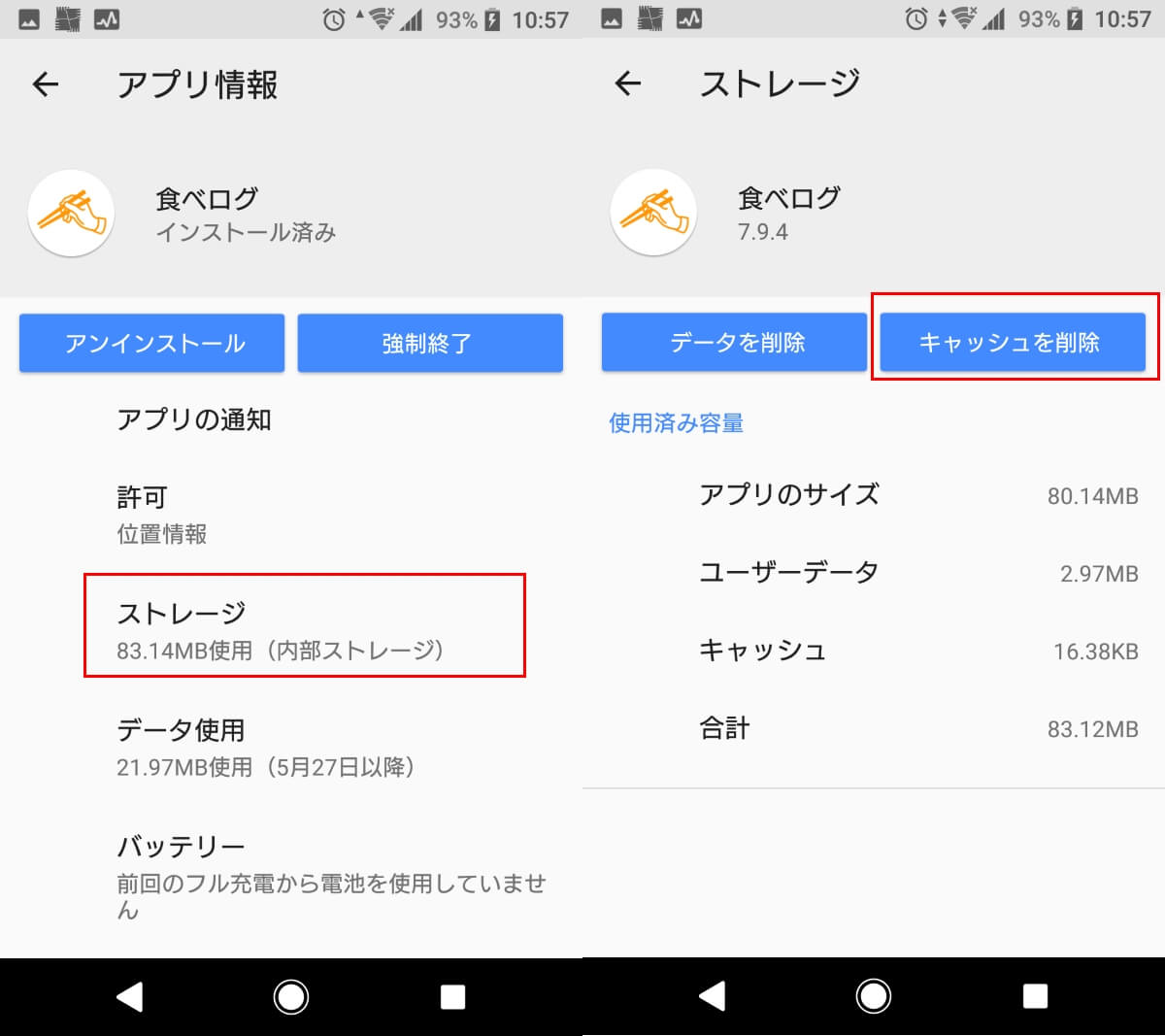
# (2)アプリデータをAndroidから削除する
Androidで「設定」アプリを起動して「アプリと通知」から不要なアプリを選択し、「アンインストール」をタップすることでそのアプリを削除できます。ただし、プリインストールアプリの場合は簡単に削除できません。そういう時は不要なアプリ内のデータをAndroidから削除してみましょう。
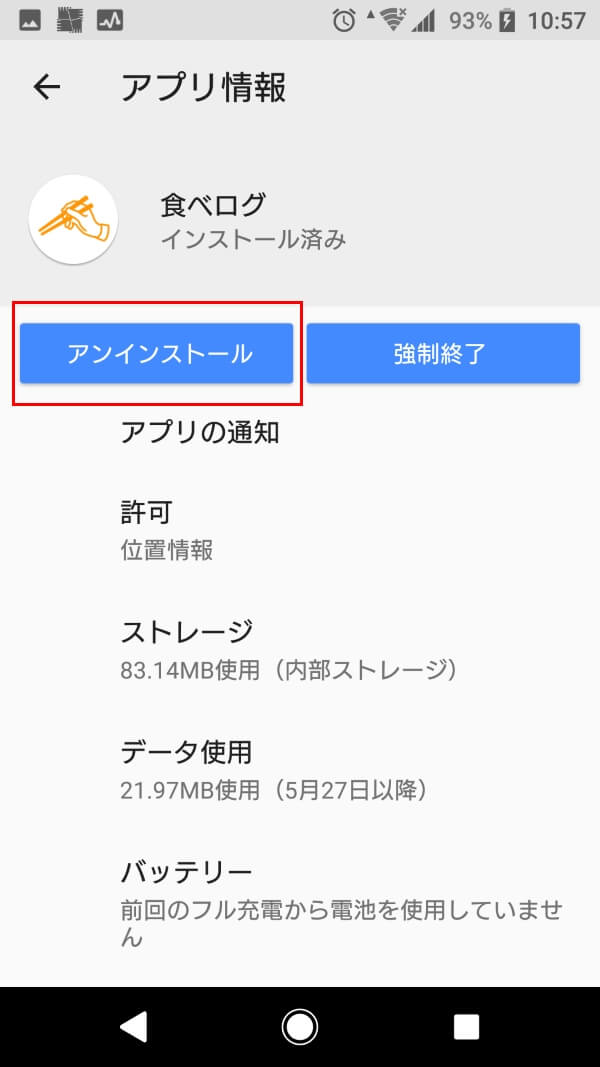
ファイルマネージャーアプリを使って不要なファイルを削除する
実は、Android 6.0 以上の場合は、ジャンルを問わず、ネットからダウンロードした様々なファイルを一括で削除することが可能です。一般的に、ネットからダウンロードしたファイルはAndroidの内部ストレージ内の 「Download」 フォルダに保存されます。具体的な削除手順はこちら:
ステップ1. Androidで 「ファイル」 アプリを起動し、「ダウンロード」 のリストが表示されます。
ステップ2.表示されたダウンロードファイル一覧から削除したい項目を一つ或いはファイルを長押しして複数選択した後、画面の右上にあるゴミ箱をタップすれば、選択済みのファイルが一括で削除されます。もしリスト内のファイルをすべて削除したい場合は、右上の 3 ドットアイコンをタップしてメニューから「すべて選択」をタップしましょう。すると、ダウンロードファイルがすべて選択され、一括削除することができます。
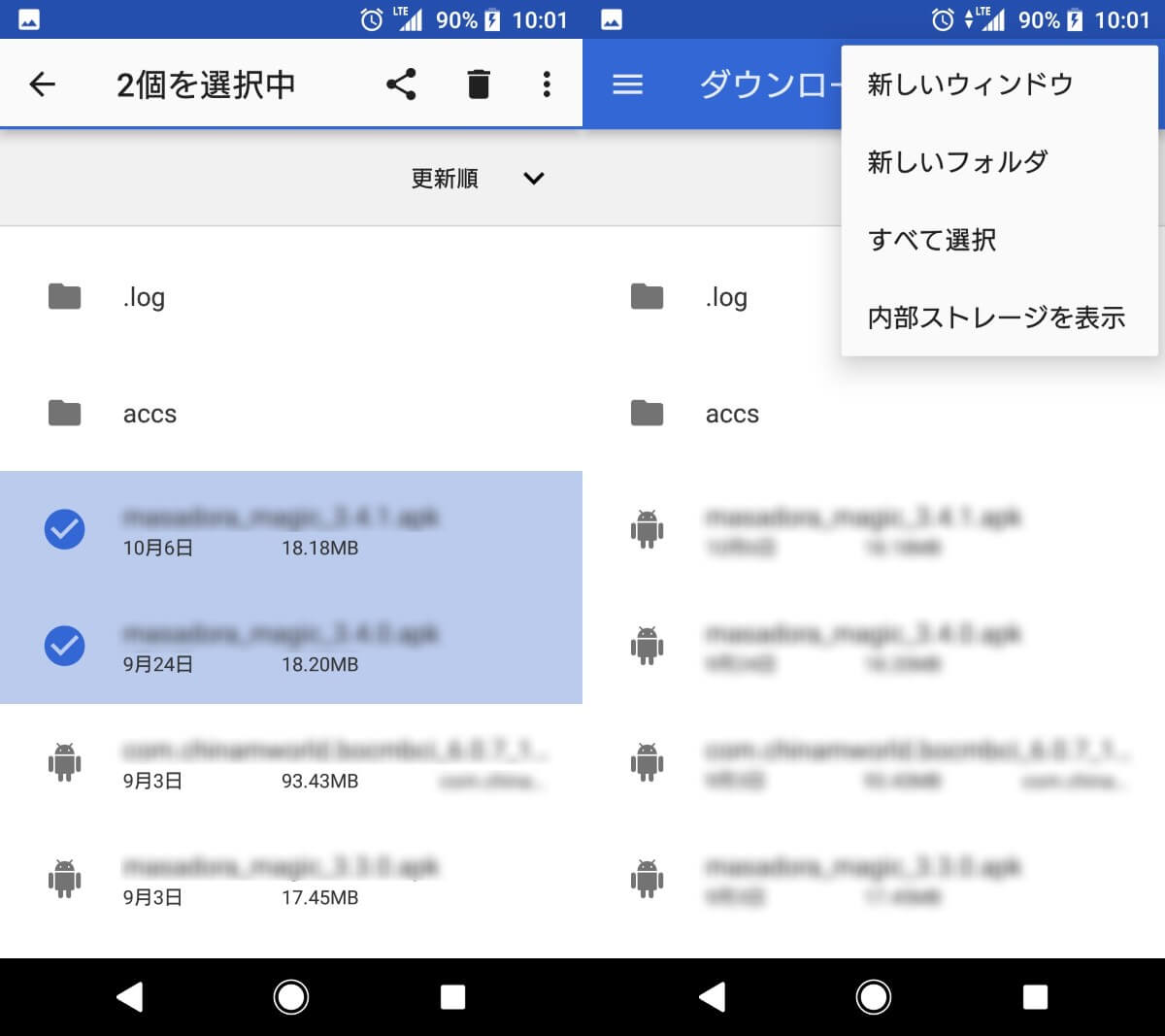
以上の方法を使って不要と思えるファイルをAndroidから削除できますが、機能としてそれほど充実ではなく、削除できる範囲がそこまで広くありません。もっと自由に削除するために、ファイルマネージャー系アプリを利用した方がいいと思います。また、「その他」の内容を確認できない機種の場合は、ファイルマネージャーアプリを使ってください。
「ファイルマネージャー」とは、スマホ向けファイルエクスプローラで、ファイルの起動、検索、圧縮、解凍、転送、整理、または削除にも対応しています。こういったアプリはGoogle Playで検索すればたくさん出てきますので、レビューやサイズなど、自分に向いてるアプリを選択してダウンロードしてください。大体の操作方法は同じです。
ステップ1.先ずは、Google Playストアからそのアプリをインストールしましょう。
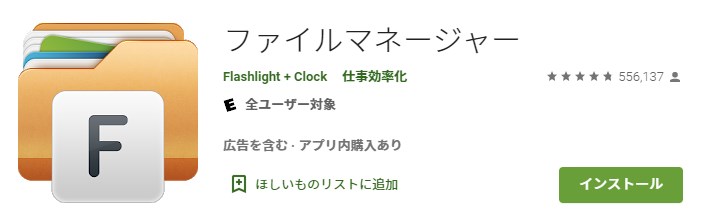
ステップ2.アプリを起動し、ストレージ内のファイルに対し色々な操作ができ、容量なども確認できます。削除したいファイルを見つけて選択すれば、ゴミ箱ボタンで削除します。
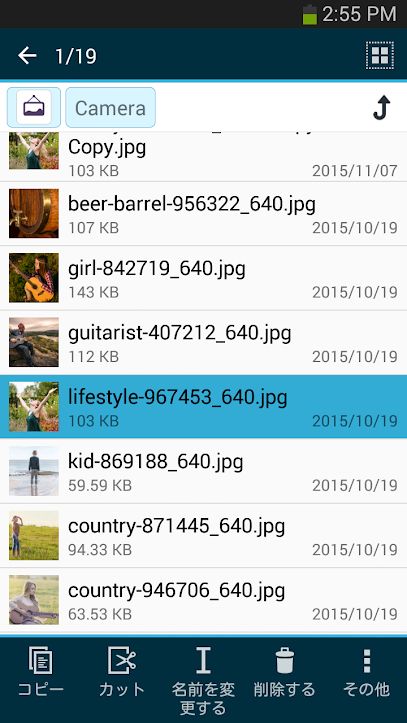
このような感じで、スマホの内部を確認し、削除したいファイルを削除することができます。「ファイル」アプリより深層なフォルダもアクセスできますので、削除の幅が広がります。ただし、知らないシステムファイルを削除するとスマホの動作に影響が出る場合がありますので、分からないものをむやみに削除しないでください。動画や画像、アプリのインストールパックなど、サイズが大きいものを重点的に削除するといいでしょう。













